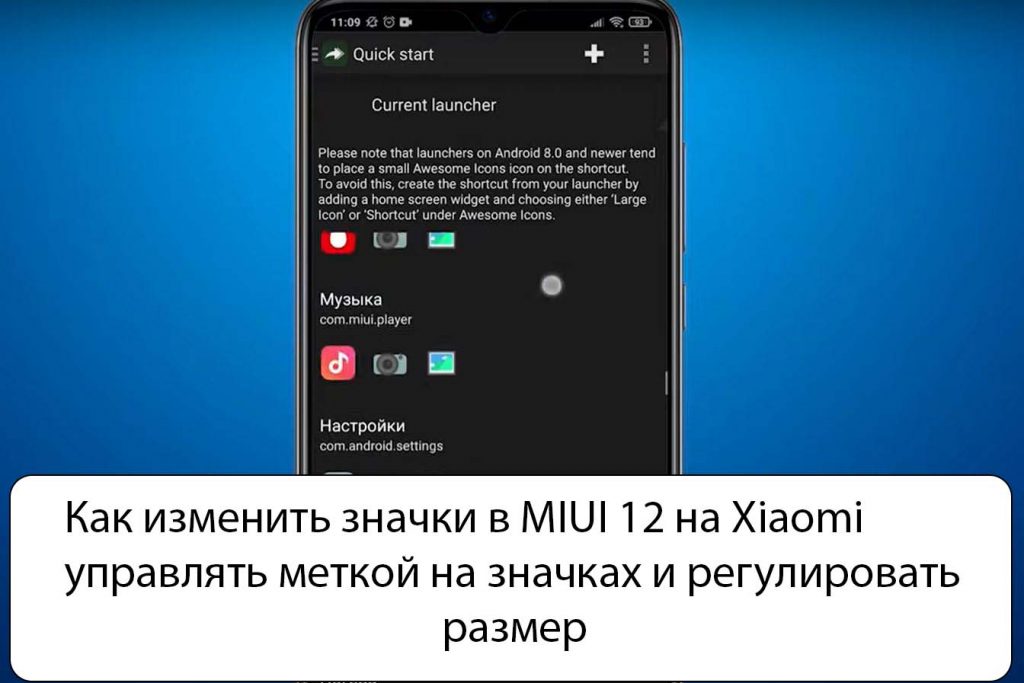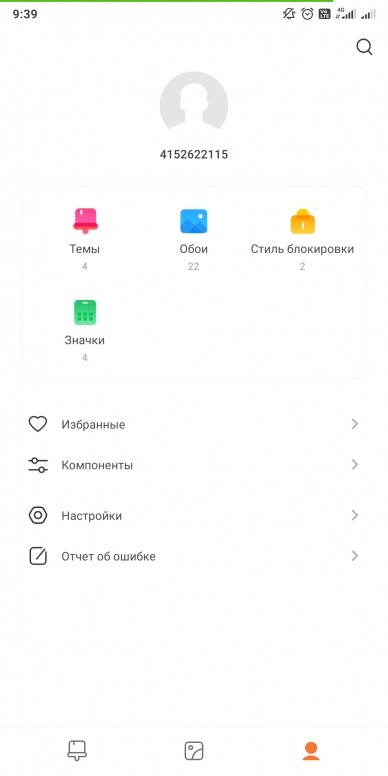Содержание:
- Размер
- Скрытие
- Внешний вид
Пользователям смартфонов Xiaomi (Redmi) предоставлены широкие возможности по управлению внешний видом интерфейса MIUI, в недавнем прошлом обновился системный компонент «Рабочий стол», который позволил менять размер иконок в широком диапазоне, а также скрывать ярлыки неиспользуемых программ с рабочей области.
Как изменить размер иконок на Xiaomi
Убедитесь, что на телефоне обновлён «Рабочий стол», для этого откройте настройки, найдите пункт «Обновление компонентов», войдите в него. В идеале список должен быть пустым, это значит, что все необходимые программы Xiaomi обновлены.
Теперь перейдём к изменению размера ярлыков на Xiaomi, для этого найдите меню «Рабочий стол».
В списке найдите строку «Размер значков».
Для выбора доступно 5 вариантов, от самых маленьких до огромных. Для удобства в верхней части экрана есть предпросмотр.
Вернуться к содержанию
Как скрыть иконки
В этом же меню найдите одноимённую строку, для которой стоит статус «Обычный».
Если изменить его на «С меню приложений», это значительно изменит настройку интерфейса. Список установленных приложений будет возможно вызвать отдельным жестом, а на рабочую зону экрана вы вольны выставить только значки тех программ, которыми часто пользуетесь.
Этот приём позволяет сделать пространство чище, без захламления и визуальной перегрузки.
Вернуться к содержанию
Как установить новые иконки на Xiaomi
Чтобы добавить новый внешний вид для иконок на Xiaomi, необходимо воспользоваться системной программой «Темы».
Запустив её, отправляйтесь на поиск темы, которая содержит те значки, дизайн которых вам нравится, после чего загрузите её на телефон, но не спешите применять.
Ведь нам нужен лишь дизайн иконок, а не тема целиком, поэтому перейдите в личный кабинет и там выберите раздел «Компоненты».
Далее нажмите на «Значки».
В открывшемся меню выберите ту тему, дизайн иконок которых хотите использовать.
Вернуться к содержанию
Об авторе: MiMaster
Привет, меня зовут Тимур. Я с детства увлекался компьютерами и IT-Индустрией, мне это нравится, это моя страсть. Последние несколько лет глубоко увлёкся компанией Xiaomi: идеологией, техникой и уникальным подходом к взрывному росту бизнеса. Владею многими гаджетами Xiaomi и делюсь опытом их использования, но главное — решением проблем и казусов, возникающих при неожиданных обстоятельствах, на страницах сайта mi-check.ru
Значки в MIUI 12 – как ими можно управлять. Увеличение, уменьшение значков, смена их внешнего вида. Управление меткой на значках. Управление иконками через настройки.
Комментарии:
- Недавно встал вопрос, как изменить значки в MIUI 12 на Xiaomi. одним из способов изменить персонализацию минимума значков приложений на MIUI является установка сторонних лаунчеров. В связи с этим одним из самых популярных является лаунчер POCO, но и лаунчер активности он очень ценится. Однако есть гораздо более простой способ изменить значки — установить приложение Awesome icons (ссылка на Play Store). Это приложение не новое, но простое в использовании, но для его полного использования требуются разные разрешения. В частности, нам придется активировать ярлыки на главном экране. Чтобы сделать это, нам нужно будет перейти в Настройки, Приложение, Разрешения, Другие разрешения для быстрого доступа к главному экрану
Значки в MIUI 12, которые ежедневно появляются на экране смартфона, являются частью используемой темы. Если меняется тема – изменяются и значки. Об этом знали разработчики смартфона, а потому они предположили, что со временем такие иконки могут надоесть пользователю, и он захочет их сменить. Поэтому они позаботились о том, чтобы значками можно было управлять.
Предположим, что у вас стандартные значки от MIUI, но вы желаете их сменить. Для этого нужно загрузить новую тему, и используя старый шаблон, загрузить иконки из новой темы.
- Войдите в настройки смартфона и выберите пункт «Темы».
- Вы попадаете в раздел с магазином, где большинство контента является бесплатным. В первой вкладке будут все доступные темы – выбирайте любую бесплатную.
- Войдите в свой профиль и выберите строку «Компоненты». Это позволит не использовать всю тему полностью, а воспользоваться только значками.
- Выберите плитку со «Значками».
- Выберите понравившийся вариант и нажмите на клавишу «Применить».
Управление метками на значках
НА иконках приложения в любой момент может высветиться метка, говорящая о том, что в системе появилось сообщение, либо уведомление от технической службы.
Чтобы включить/отключить метку, нужно войти в свойства утилиты, но еще проще действовать по следующей инструкции:
- Найдите на рабочем столе значок нужной утилиты, и удерживайте его в течение нескольких секунд.
- Дождитесь, пока появится всплывающее меню.
- Выберите строку «О приложении».
- Войдите в «Уведомления».
- Найдите бегунок «Метка на значке приложения», чтобы управлять им.
Смена размера
Значки в MIUI 12 теперь можно менять, хотя ранее делать это было нельзя. Чтобы сделать это, нужно войти в «Настройки» и выбрать пункт «Рабочий стол». Затем – «Размер значков».
На выбор пользователю будет предложен один из пяти размеров. Когда выберите, какой масштаб вам необходим – нажмите на клавишу «Применить». Посмотреть размер иконки можно, передвигая бегунок. При этом значки на экране также будут изменяться. Это существенно облегчает выбор нужного масштаба.
Вывод
Как видите, управлять значками очень просто. Можно воспользоваться теми, которые уже встроены в тему, а можно заменить на классический вариант. То же самое касается и размера иконок. Через настройки их очень просто изменить – достаточно войти в раздел «Размер значков». Всего система предусматривает пять разных масштабов.
Может вам понравиться:
Как установить новые обои из MIUI 12.5 — На Xiaomi (Redmi).
ПОСЛЕДНИЕ ЗАПИСИ В РУБРИКЕ
Post Views:
1 298
Со временем стандартный набор иконок надоедает и появляется желание его заменить. Это можно сделать с помощью темы, но иногда хочется поменять только иконки, а не тему целиком. Эта статья расскажет о том, как это сделать на смартфонах Xiaomi с прошивками MIUI 6-11.
Содержание
- 1 Установка нестандартных иконок из магазина в MIUI 6-9
- 2 Установка нестандартных иконок в MIUI 10,11
- 3 Изменение размера иконок и шрифта
Установка нестандартных иконок из магазина в MIUI 6-9
Порядок действий следующий:
- Открыть приложение «Темы» или найти в настройках пункт с таким названием.
- Перейти в магазин тем.
- Нажать на пиктограмму дома в нижней части экрана и нажать на одну из отобразившихся тем.
- Проверить стоимость темы – за некоторые нужно платить Ми-монетами.
- Нажать «Загрузить», подождать завершения загрузки и нажать «Применить».
- Открыть профиль, нажав на пиктограмму смайлика или силуэта человека.
- Нажать «Значки» и выбрать набор иконок от скачанной темы.
- Коснуться кнопки «Применить».
Установка нестандартных иконок в MIUI 10,11
Порядок действий следующий:
- Скачать архив с темой.
- Выполнить шаги № 1,2,6 из предыдущего метода.
- Перейти в «Темы» и пролистать список до кнопки «Импорт».
- Нажать «Применить» и перезагрузить смартфон.
- Выполнить шаги № 1,2,6-8 из предыдущего способа.
Перезагрузка телефона необходима, так как некоторые темы меняют не только иконки и обои, но оформление стандартных приложений.
Изменение размера иконок и шрифта
Если новые иконки покажутся маленькими, то в настройках системы можно изменить их размер. К сожалению, эта функция есть только в MIUI 10 и 11. Порядок действий следующий
- Зайти в «Настройки» и перейти в подпункты «Расширенные настройки» и «Специальные возможности».
- Нажать на «Масштаб изображения на экране» и выбрать один из 3 уровней масштаба экрана.
В дополнение к размеру иконок можно изменить и размер системного шрифта. Эта функция доступна на всех версиях Android, начиная с 4.4. Порядок действий следующий:
- Открыть «Настройки» => «Экран».
- Найти пункт «Размер текста» и зайти в него.
- Выбрать один из 4-6 предустановленных размеров шрифта.
Подводя итог, можно сказать, что поменять стандартный набор иконок на собственный – несложная задача, отнимающая 10-15 минут времени.

Все мобильные устройства можно настроить тем или иным способом, хотя несколько уровней превосходят возможности, которые предлагает нам Xiaomi. На этот раз мы узнаем метод, который у нас есть для изменить стиль ярлыков Xiaomi с MIUI 12 и центром управления. Это позволяет нам придать ему уникальный и неповторимый вид, не затрагивая что-либо еще в системе.
Для этого нам не нужно ничего скачивать, все идет в MIUI 12 подготовлены для нас, чтобы воспользоваться им и получить удовольствие от того, чтобы придать ему другой оттенок. Мы также не обнаружили ограничений из-за разных версий MIUI для смартфонов высокого и начального уровня. Нам просто нужно научиться использовать этот трюк, найти и выбрать то, что нам больше всего нравится.
Если есть что-то, что отличает Xiaomi от другого программного обеспечения, это раздел тем, у нас будет доступ к бесконечным возможностям. Если мы узнаем, как воспользоваться этой возможностью, мы сможем сделать наш мобильный телефон уникальным и непревзойденным, точно адаптируясь к тому, что мы ищем и хотим. Для начала нам нужно зажать экран двумя пальцами, а затем коснуться нижней кнопки с надписью «Обои».
Это приведет нас к Xiaomi Темы app, а затем нажмите кнопку в виде кисти внизу. Здесь мы найдем множество тем, разделенных по категориям. Мы можем набраться терпения, чтобы найти в каждом из них то, что нам больше всего нравится, на основе стилей, цветов, фильмов или почти всего, что мы можем вообразить.
Некоторые из бесплатных уровней настройки, с помощью которых мы можем изменить цвет и стиль центра управления следующие, но есть еще много:
- Чистый Classic_3MDS
- ОС мечты V.12
- Игры_3MDS
- Настоящая черная акула 2
- Вселенная фэнтези
Изменить стиль центра управления MIUI 12
После того, как мы определили интересующий нас объект и особенно центр управления, который нам понравился больше всего, мы сделаем следующее:
- Нажмите «Бесплатно», чтобы сохранить его и загрузить на свой мобильный телефон.
- После того, как среди появившихся опций мы собираемся снять все флажки, кроме «Система».
- Наконец, мы нажимаем «Применить» и ждем несколько секунд, пока процесс завершится.
Как только это будет сделано, мы сможем развернуть панель быстрого доступа Xiaomi, и мы увидим, как быстро изменился стиль. Чтобы продолжить применение изменений к этому центру управления, мы можем изменить обои, которые станут фоном этого раздела, и может быть интересно изменить его тонами, аналогичными тем, что используются в нашем центре управления.
Последние годы все больше разных сервисов и привычных приложений меняют дизайн своих приложений. Где-то уменьшается количество лишних элементов управления, что явно делает работу с программой более удобной для пользователей. А в каких-то ситуациях происходит банальный редизайн, чтобы освежить приевшийся внешний вид. Часто первая реакция при подобных изменениях — это негатив. Уход от привычного всегда дается тяжело. Но если к самому приложению можно привыкнуть, то иконки, которые меняются вместе с общим дизайном, просто могут не подойти под любимые обои.
Вот такие нестандартные иконки приложений очень хорошо смотрелись бы на любом устройстве.
❗️ПОДПИШИСЬ НА НАШ ДЗЕН, ЧТОБЫ ЧИТАТЬ ЭКСКЛЮЗИВНЫЕ СТАТЬИ БЕСПЛАТНО
В такой ситуации возникает логичное желание их заменить. В некоторых программах это можно сделать через настройки. Но далеко не все разработчики оснащают свои приложения дополнительным комплектом иконок. Разбираемся, как можно поменять значок любого приложения на смартфонах с операционной системой Андроид.
Содержание
- 1 Как поменять иконки на Самсунге
- 1.1 Как поменять иконки на Xiaomi
- 2 Как создать ярлык на Андроиде
- 3 Как изменить значки на Андроиде
Как поменять иконки на Самсунге
Некоторые стандартные значки очень хочется заменить на что-то более приятное глазу.
Стандартные лаунчеры большинства смартфонов не поддерживают возможность изменения отдельных иконок приложений. Поэтому, если вы не хотите заморачиваться с установкой лишнего софта, придется использовать подборки иконок. К сожалению, подборки, которые скачиваются из Google Play, не поддерживаются большинством стоковых лаунчеров. В таких случаях для изменения иконок можно воспользоваться встроенным приложением “Темы”. Оно точно есть на смартфонах Samsung, Xiaomi, Redmi и Poco.
❗️ПОДКЛЮЧАЙСЯ К НАШЕМУ ЧАТУ В ТЕЛЕГРАМЕ, ТАМ СОБРАЛИСЬ ТОЛЬКО ИЗБРАННЫЕ
Чтобы установить набор иконок через “Темы” на Самсунгах, необходимо сделать следующее:
Самсунг позволяет штатными средствами менять значки целыми наборами.
- Откройте настройки.
- Пролистайте немного вниз и выберите раздел “Темы”.
- Перейдите на вкладку “Значки” и найдите набор, который вам нравится.
- Нажмите кнопку “Загрузить”, дождитесь когда иконки скачаются, и примените их в этом же меню.
После этого можете выходить на рабочий стол и проверять, как стали выглядеть приложения на вашем экране.
Как поменять иконки на Xiaomi
К сожалению, в наборе значков могут быть замены не для всех приложений.
На смартфонах Xiaomi принцип практически такой же:
- Откройте настройки.
- Пролистайте немного вниз и выберите раздел “Темы”.
- Найдите понравившуюся тему и нажмите на кнопку “Бесплатно” или “Премиум” для загрузки.
- После того как тема будет скачана, перейдите в самую последнюю вкладку и откройте пункт “Значки”.
- Выберите загруженную тему и нажмите кнопку “Применить”.
Обратите внимание, что при таком способе установки применяется не вся тема, а только иконки приложений.
Как создать ярлык на Андроиде
Кто-то вообще хочет оставить стандартную иконку, но изменить ее форму.
Но может получиться так, что значок интересующего вас приложения не изменился при применении темы. В такой ситуации есть несколько вариантов, как его можно заменить. Здесь потребуется большее количество действий. Первый вариант и, как по мне, самый простой — это создать отдельный ярлык с тем значком, который вам нравится. Простота его заключается в том, что если он вам разонравится, достаточно будет просто удалить его с рабочего стола. И никаких дополнительных действий для возврата к стандартному внешнему виду не потребуется.
❗️ПОДПИСЫВАЙСЯ НА ТЕЛЕГРАМ-КАНАЛ СУНДУК АЛИБАБЫ, ЧТОБЫ ПОКУПАТЬ ТОЛЬКО ЛУЧШИЕ ТОВАРЫ С АЛИЭКСПРЕСС
Для создания ярлыка быстрого доступа на любом смартфоне с операционной системой Андроид сделайте следующее:
Использование ярлыков — самый удобный способ изменить значок у приложения.
- Загрузите из Google Play приложение Shortcut Maker.
- Перейдите на сайт ICONS8 и загрузите понравившиеся иконки. При загрузке поставьте отметку на “Android”.
- Откройте приложение Shortcut Maker.
- Выберите пункт “Приложения”.
- Найдите нужную программу в списке и нажмите на нее.
- Перейдите в раздел “Значок”.
- Через “Изображение галереи” выберите загруженный ранее значок.
- Если хочется изменить фон, то можете перейти в раздел “Стиль” и настроить интересующий цвет.
- Нажмите на галочку в правом верхнем углу, а после этого выберите “Создать ярлык”.
Посмотрите, какой прикольный значок получилось сделать для Телеграма.
Иконка сразу появится на рабочем столе. Обратите внимание, что это не замена иконки, а именно создание ярлыка. Поэтому старое приложение просто надо будет удалить с рабочего стола. Главное — случайно не удалите его совсем со смартфона.
Как изменить значки на Андроиде
Но если и такой способ вам не подходит, то остается только вариант с использованием стороннего лаунчера. Чтобы не тратить время на поиск иконок, можно в дополнение установить и отдельное приложение с подборкой, которое интегрируется в лаунчер и позволит в два клика менять иконки приложений на желаемые. Чтобы все это сделать, необходимо:
- Загрузите из Google Play Nova Launcher.
- Скачайте подборку иконок Pix Pie Icon Pack.
- Установите Nova Launcher в качестве рабочего стола по умолчанию. На смартфонах Xiaomi, Redmi или Poco перейдите в настройки, раздел “Рабочий стол” и в пункте “Рабочий стол” поставьте отметку на Nova Launcher. Теперь всегда придется использовать именно этот вариант рабочего стола для дальнейшей работы.
- Для замены иконки приложения перейдите на рабочий стол и задержите палец на программе, значок которой вы хотите поменять.
- Нажмите на “Изменить”.
- В появившемся меню нажмите на иконку приложения.
- Выберите, откуда вы хотите загрузить картинку для значка. Это может быть галерея и загруженное ранее изображение или можете сразу перейти в приложение Pix Pie Icon Pack.
- Нажмите на понравившееся изображение и кнопку “Готово”, и значок изменится.
К сожалению, сторонние лаунчеры на Сяоми не поддерживают жесты.
Как раз таким способом я установил на галерею значок батареи.
Чтобы выбрать свою иконку, просто нажмите на “Галереи приложений”.
❗️ПОДПИШИСЬ НА НАШ ПУЛЬС. БУДЕШЬ УЗНАВАТЬ ВСЕ НОВОЕ САМЫМ ПЕРВЫМ
Главным недостатком использования этого метода является необходимость в замене лаунчера. Я бы остановился на создании ярлыка через Shortcut Maker. Это самый простой и беспроблемный способ, который будет работать на любом устройстве.